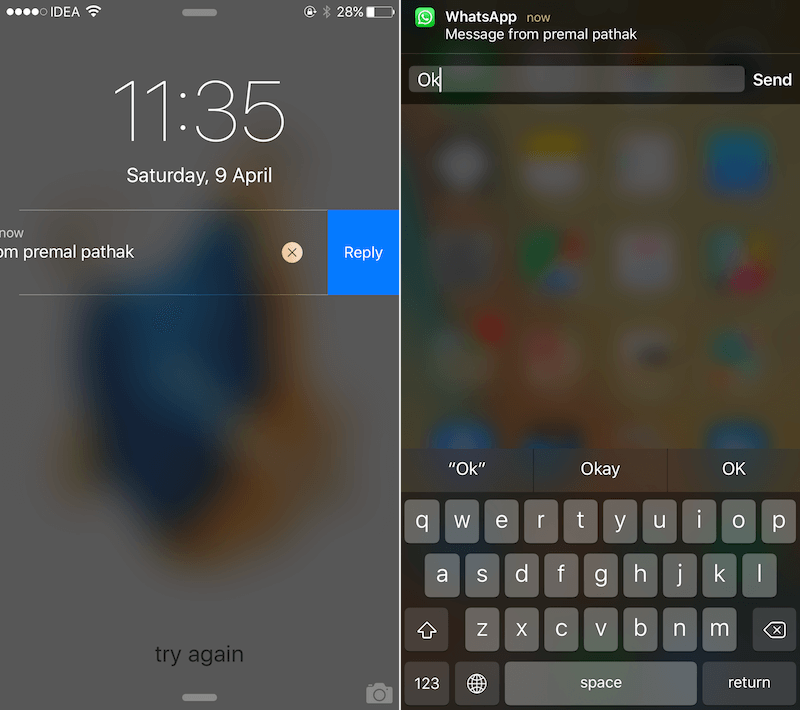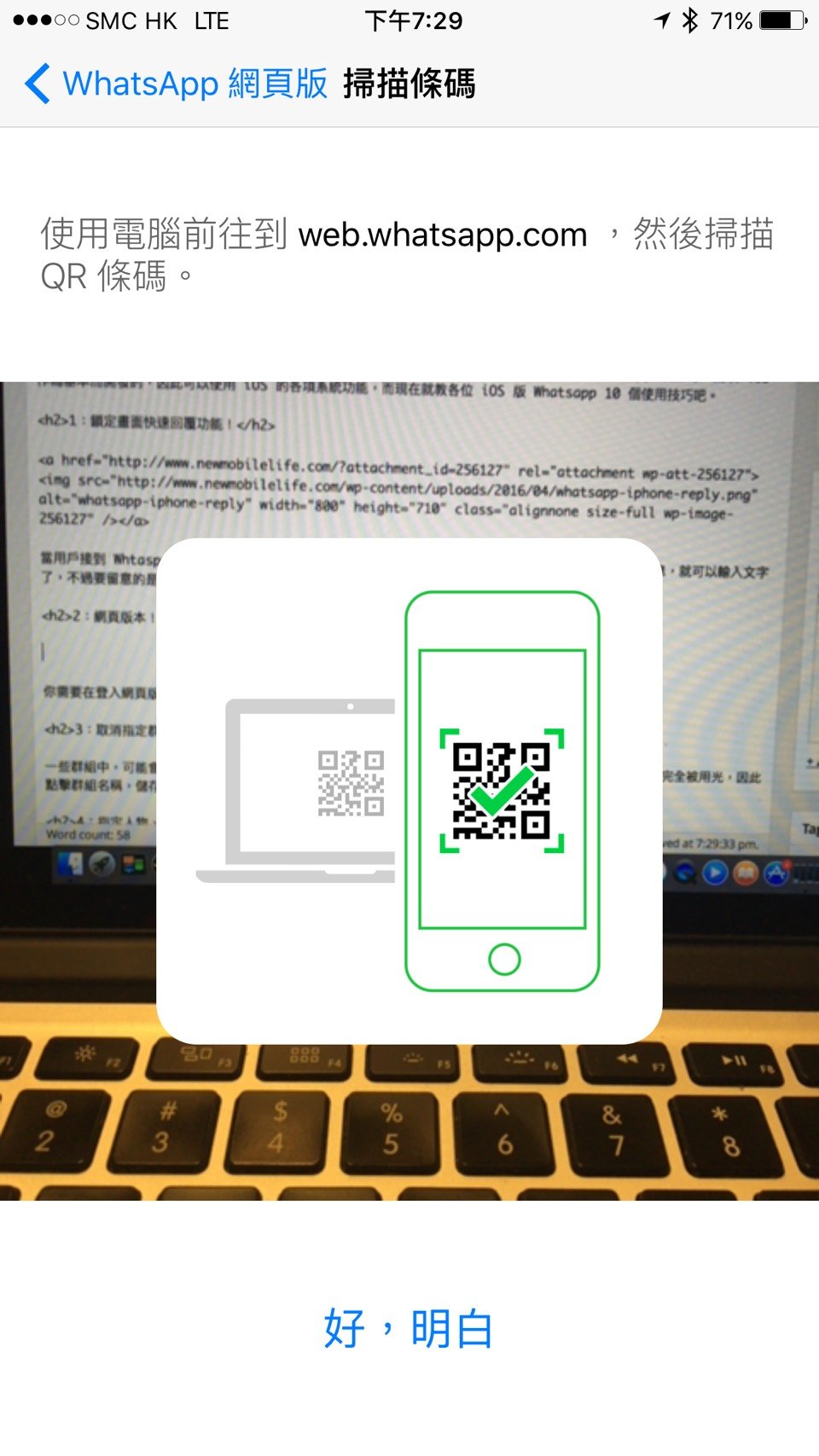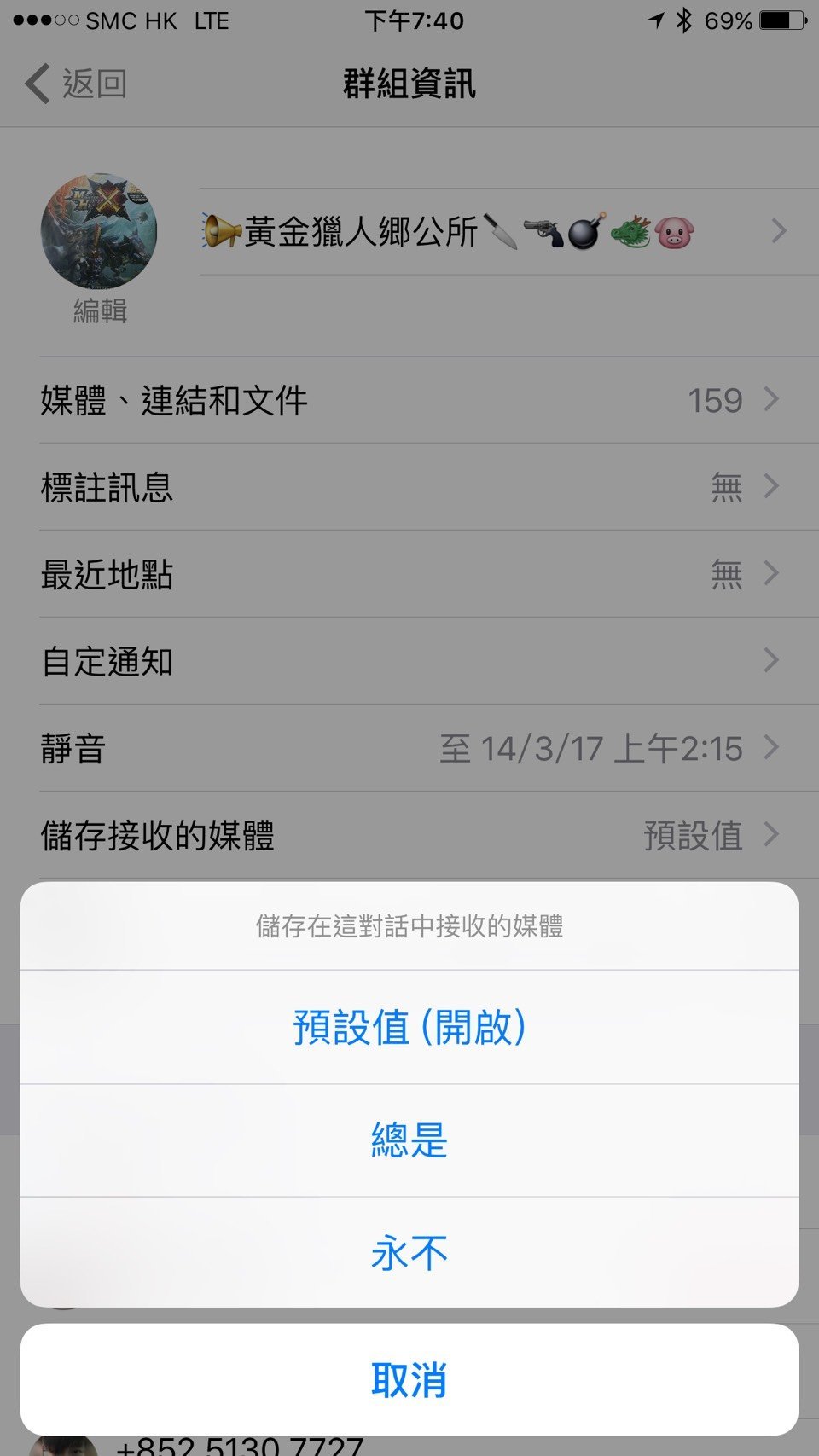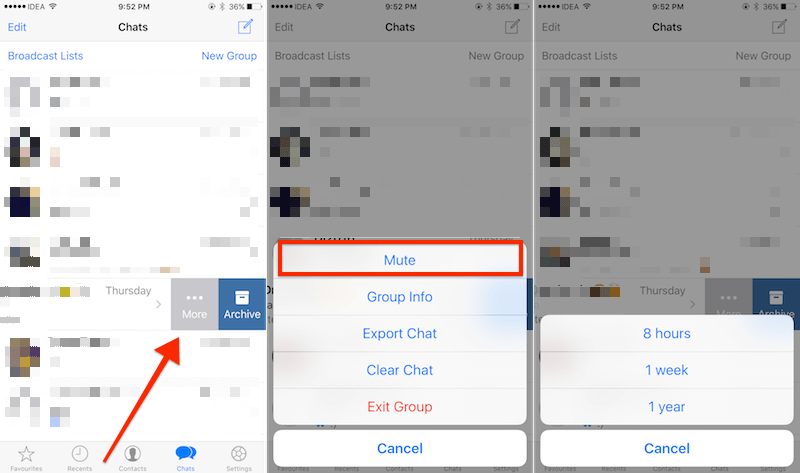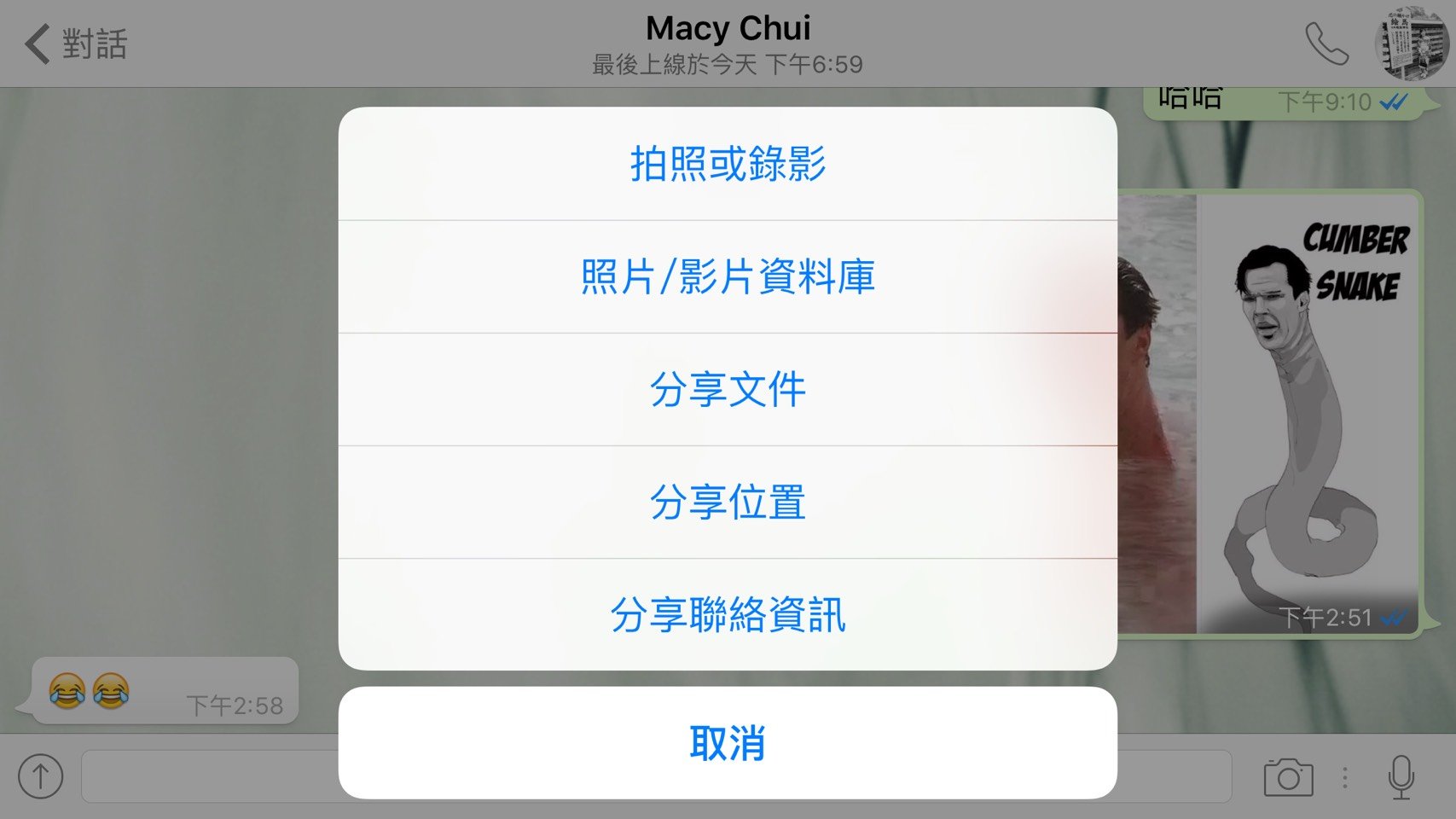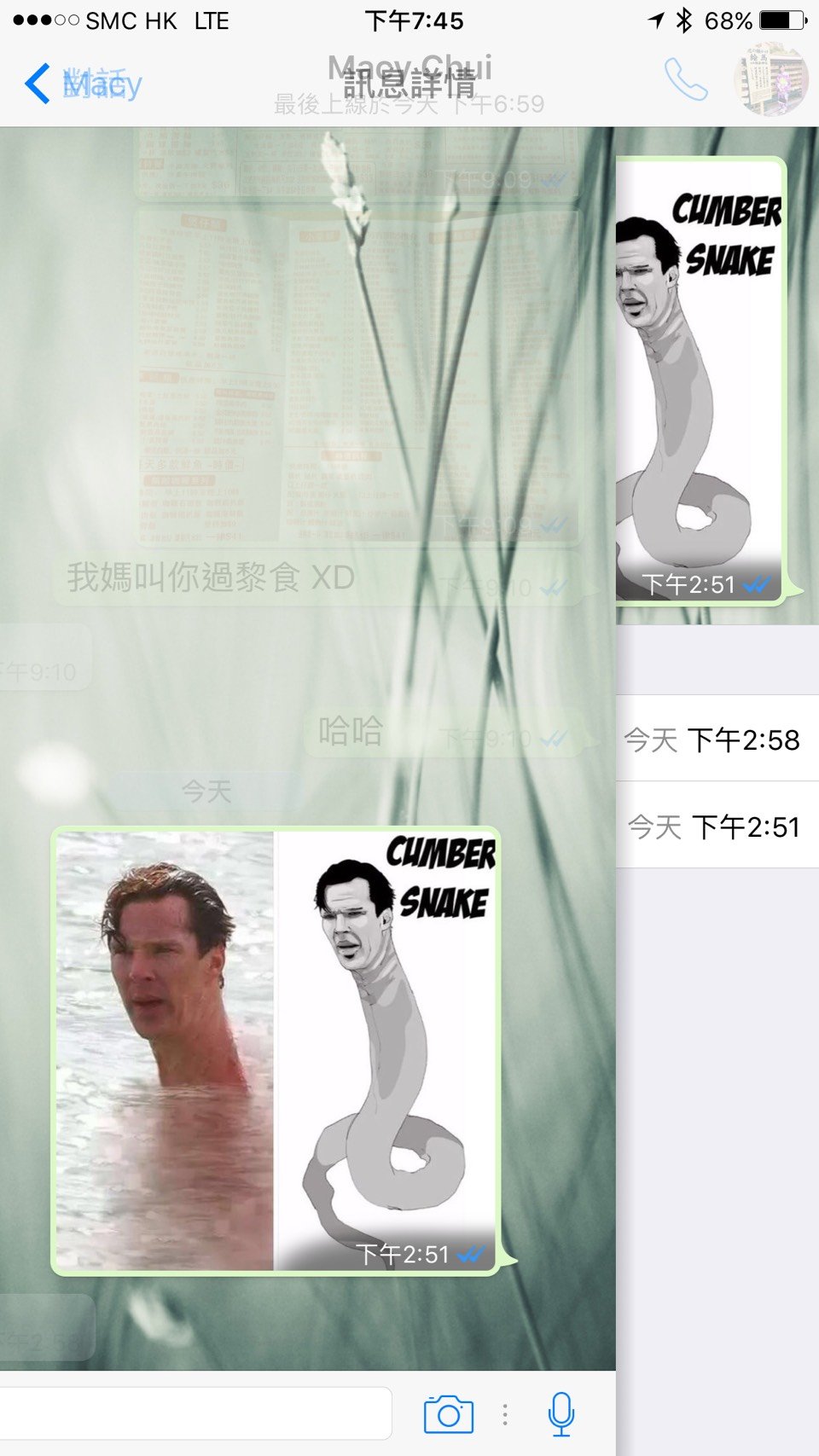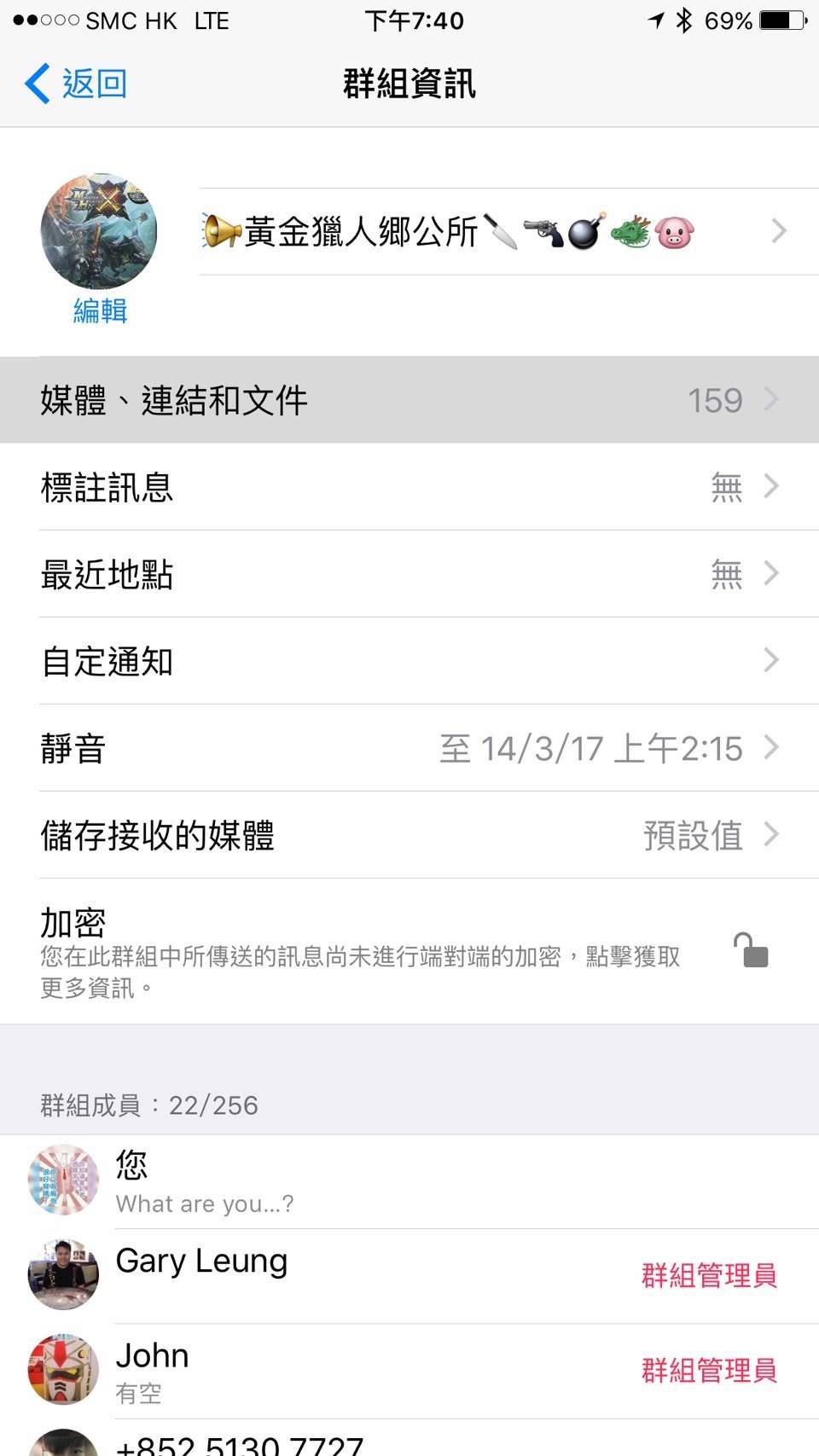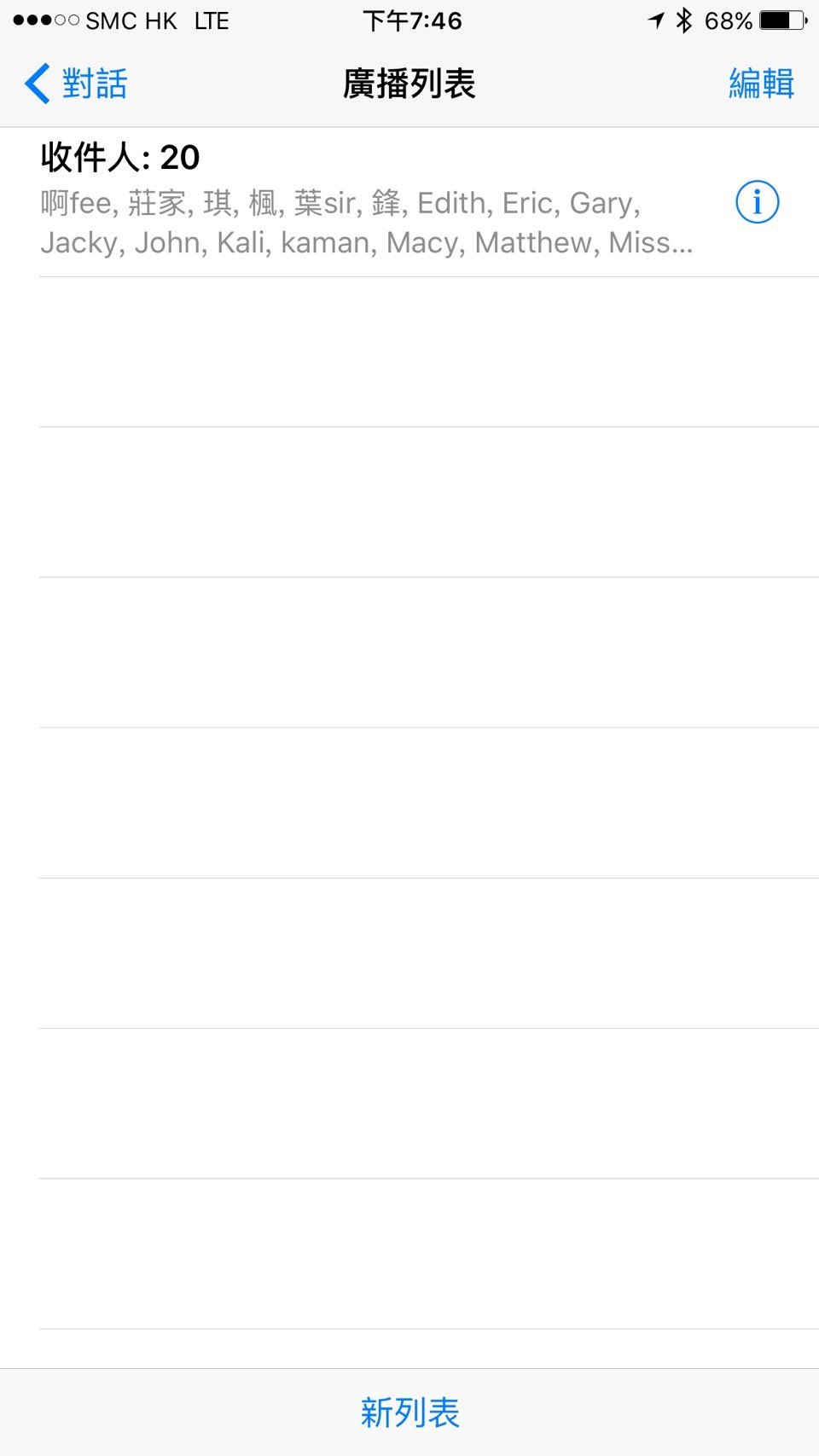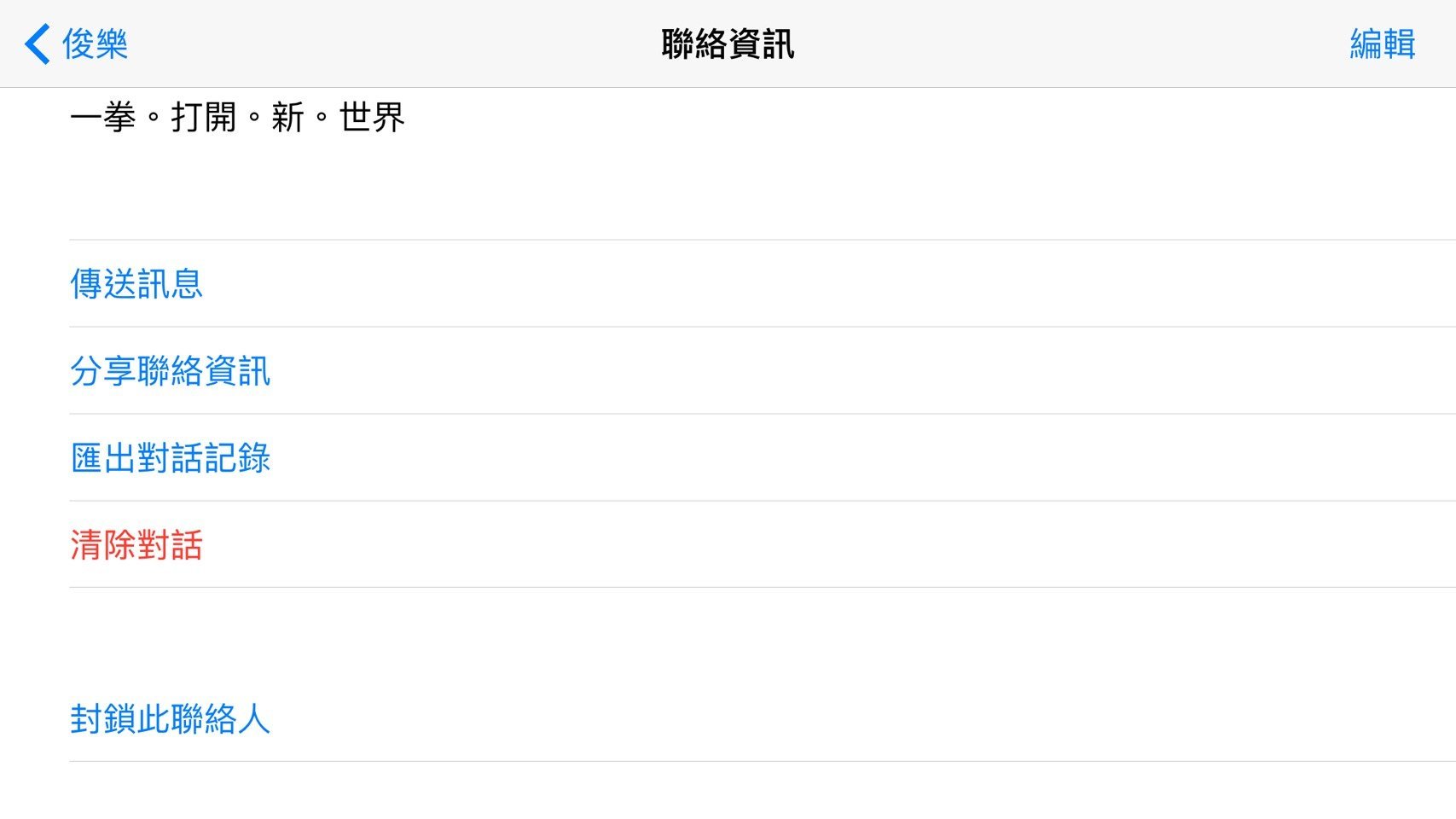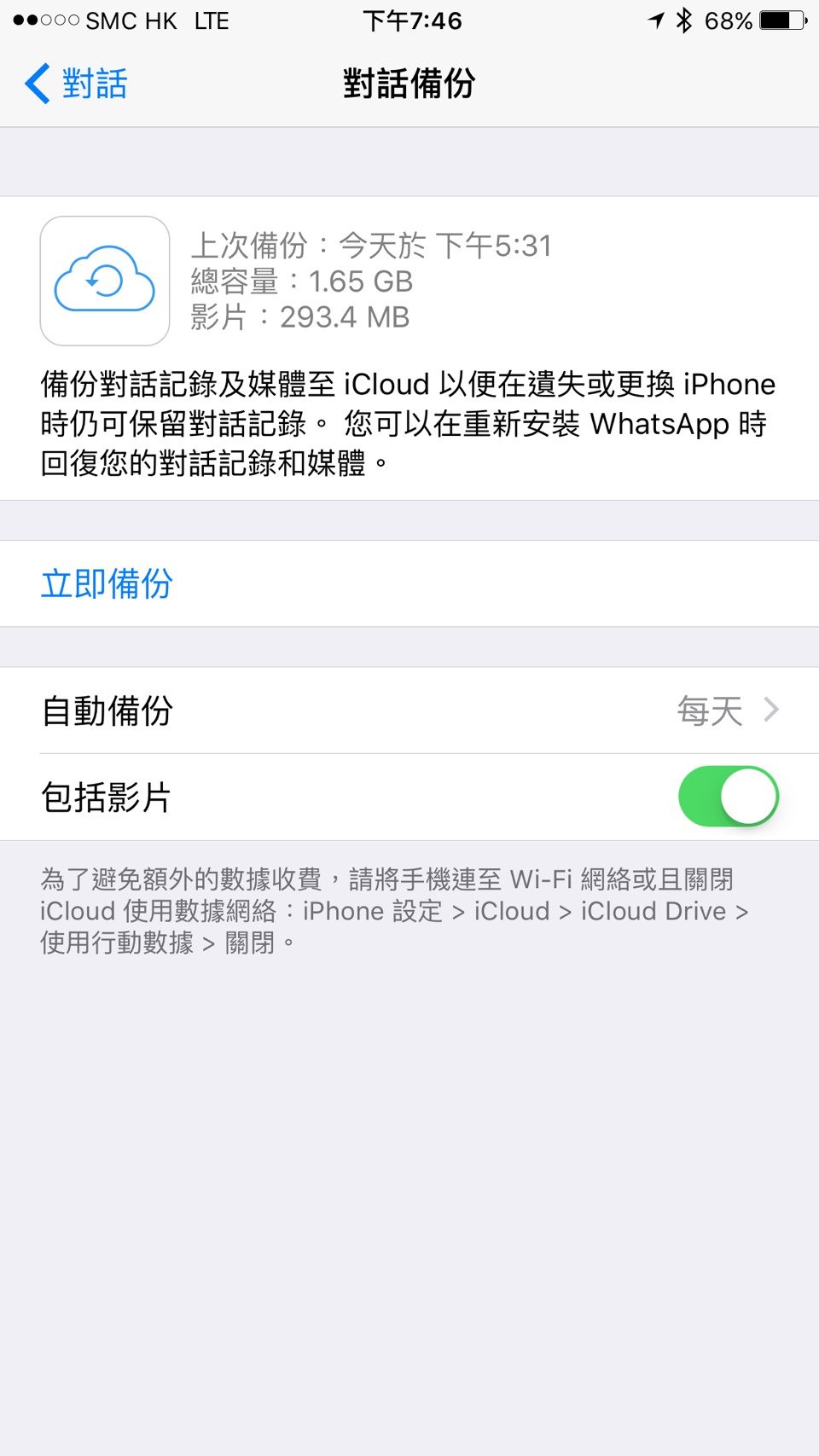各位在 iPhone 上使用 WhatsApp 時,有不少功能都跟 Android 版本不同,原因是因為 WhatsApp 設計時,就以 iOS 作為基本而開發的,因此可以使用 iOS 的各項系統功能,而現在就教各位 iOS 版 Whatsapp 10 個使用技巧吧。
1:鎖定畫面快速回覆功能!
當用戶接到 Whtaspp 訊息後,可以在不解鎖的情況下,直接在鎖定畫面中回覆,只要滑動你想要回覆的訊息,就可以輸入文字了,不過要留意的是,部份第三方輸入法並不支援在鎖定畫面中使用。
2:網頁版本!
你需要在登入網頁版本時,使用 iOS 內的 Whatsapp -> 設定 -> 網頁版 -> 掃描 QR 條碼
3:取消指定群組的媒體儲存設定!
一些群組中,可能會不斷發放大量圖像或影片資訊,即使用經過壓縮,使用一段時間,你的 iPhone 空間就會完全被用光,因此點擊群組名稱,儲存接收的媒體,設定為永不。
4:指定人物、群組靜音!
只要向左滑動你想要靜音的人物、群組,就會看到「更多」,再按靜音就可以了。
5:發送 PDF!
只要在對話介面中,按分享,就會看到分享文件,再選擇你 iCloud 及 Dropbox 內的 PDF 檔案到你指定的聯絡人。
6:快速檢查已讀時間!
不論你在個人對話還是群組對話中,你都可以使用這個快速檢查已讀時間功能,只要向左滑動你發送的對話,就會看到該對話發送後,對方接收到及已讀時間。
7:查看所有已發送連列及媒體!
進入個人對話及群組對話中,點擊名稱,就會有一個名為「媒體、連結和文件」,就可以看到所有媒體、連結和文件。
8:廣播訊息!
你可以列出一個廣播訊息名單,同時發送同一個訊息到你的朋友中,只要進入對話,廣播列表,就可以管理或創立名單。
9:封鎖煩人的使用者!
只要在對話介面中,按名稱,最底就會有封鎖聯絡人的選項。
10:使用 iCloud 備份!
對話記錄中,存在不少珍貴的回憶,必需備份,各位只要在設定中,進入對話,再按對話備份,立即備份就可以。